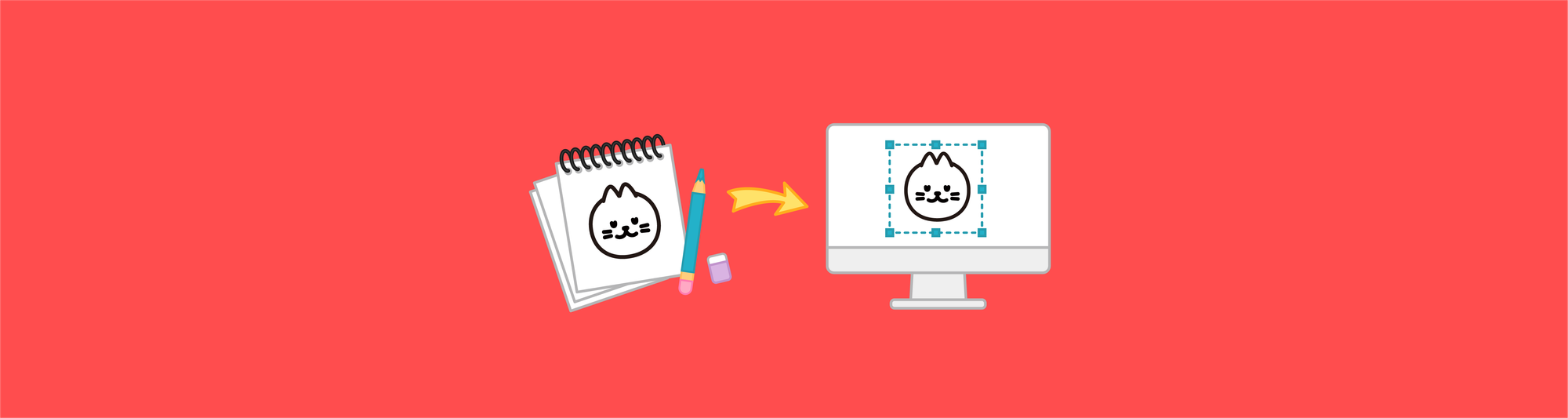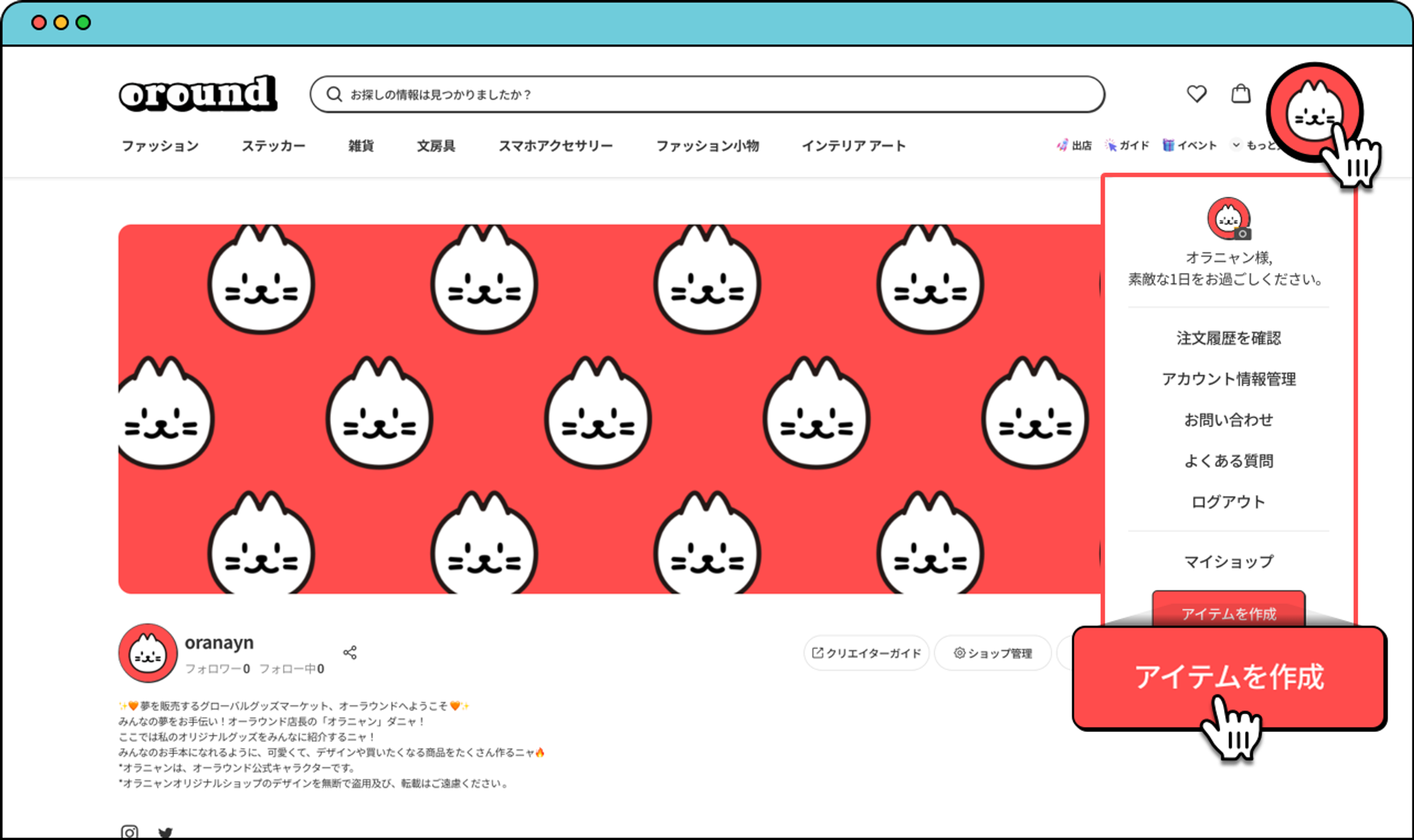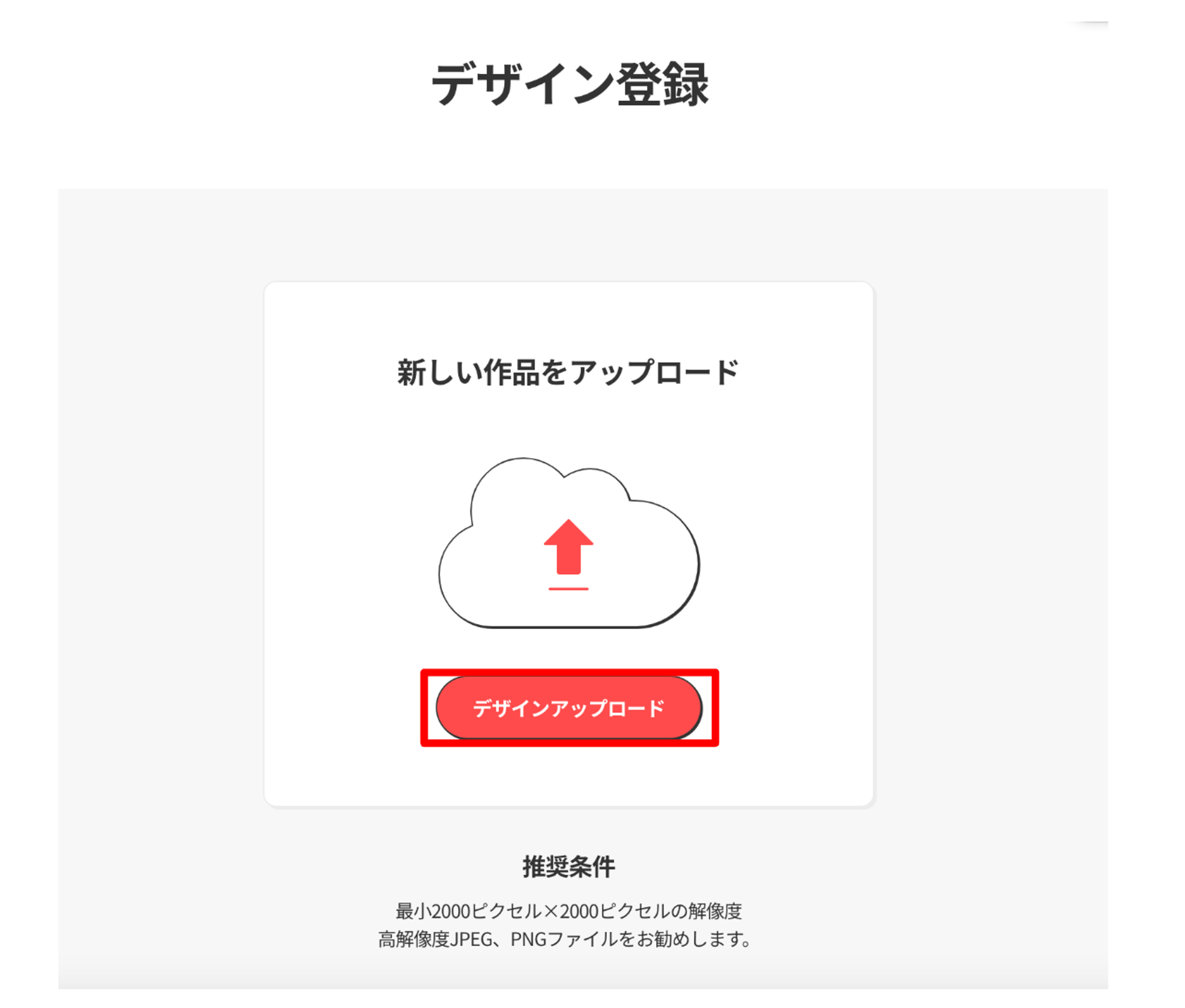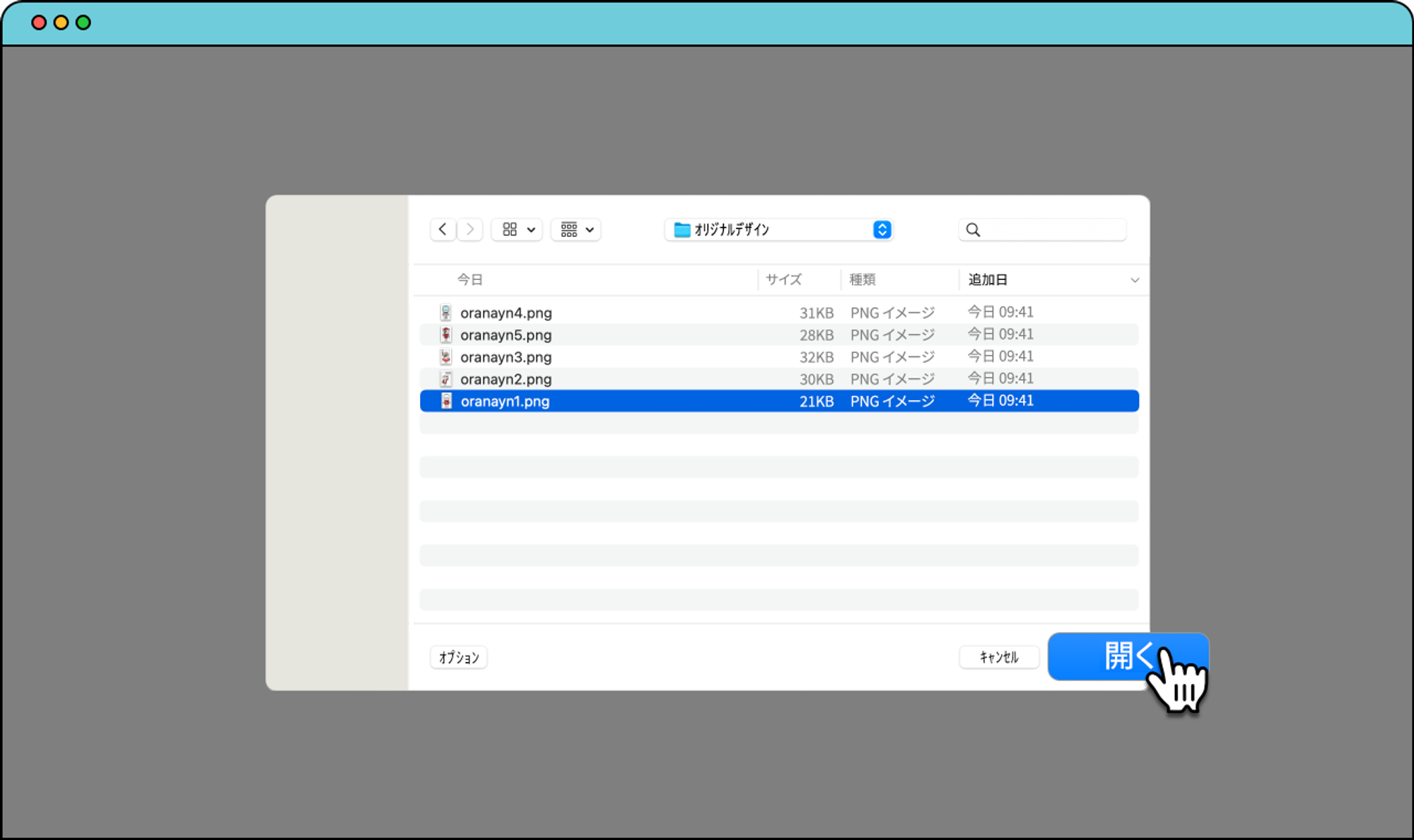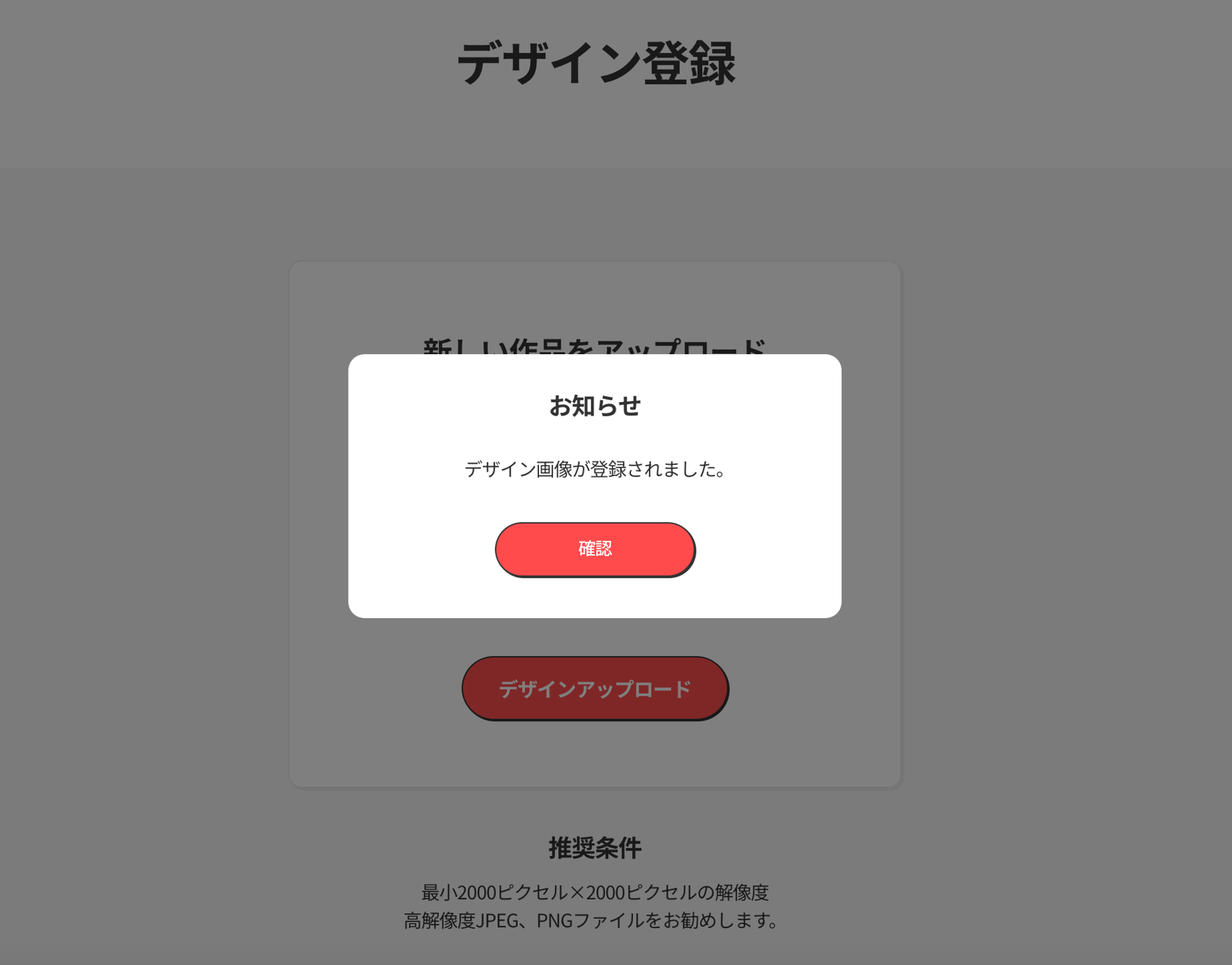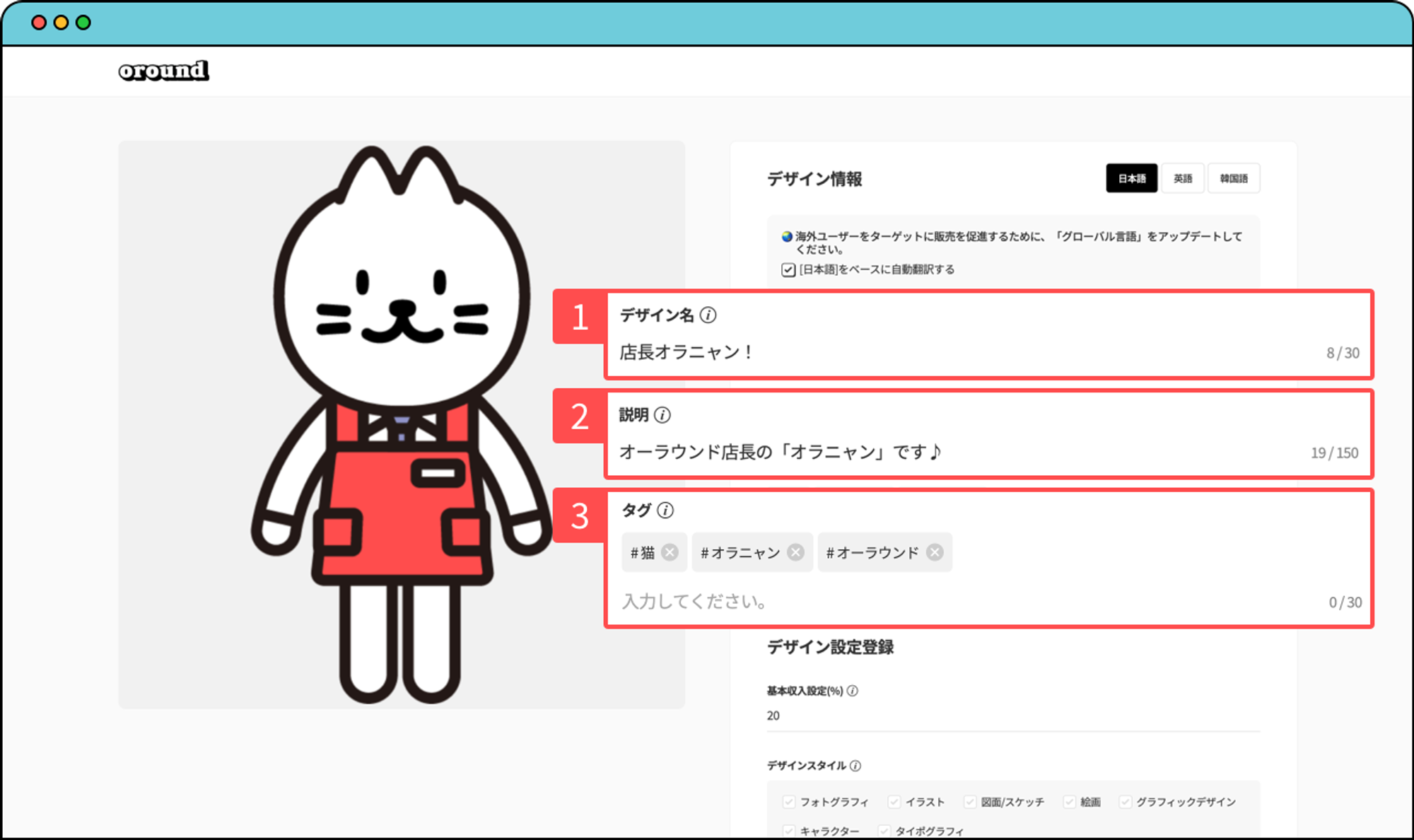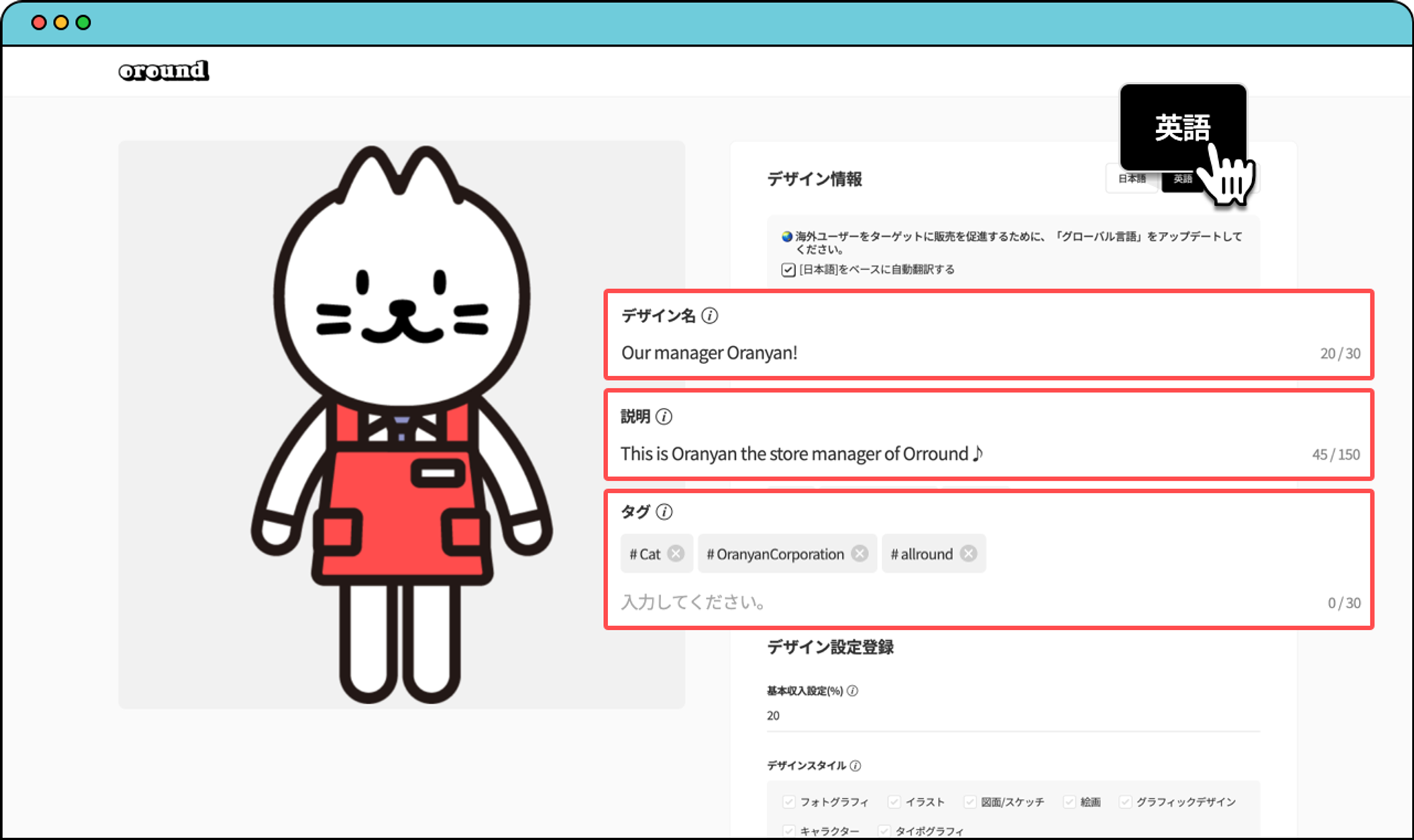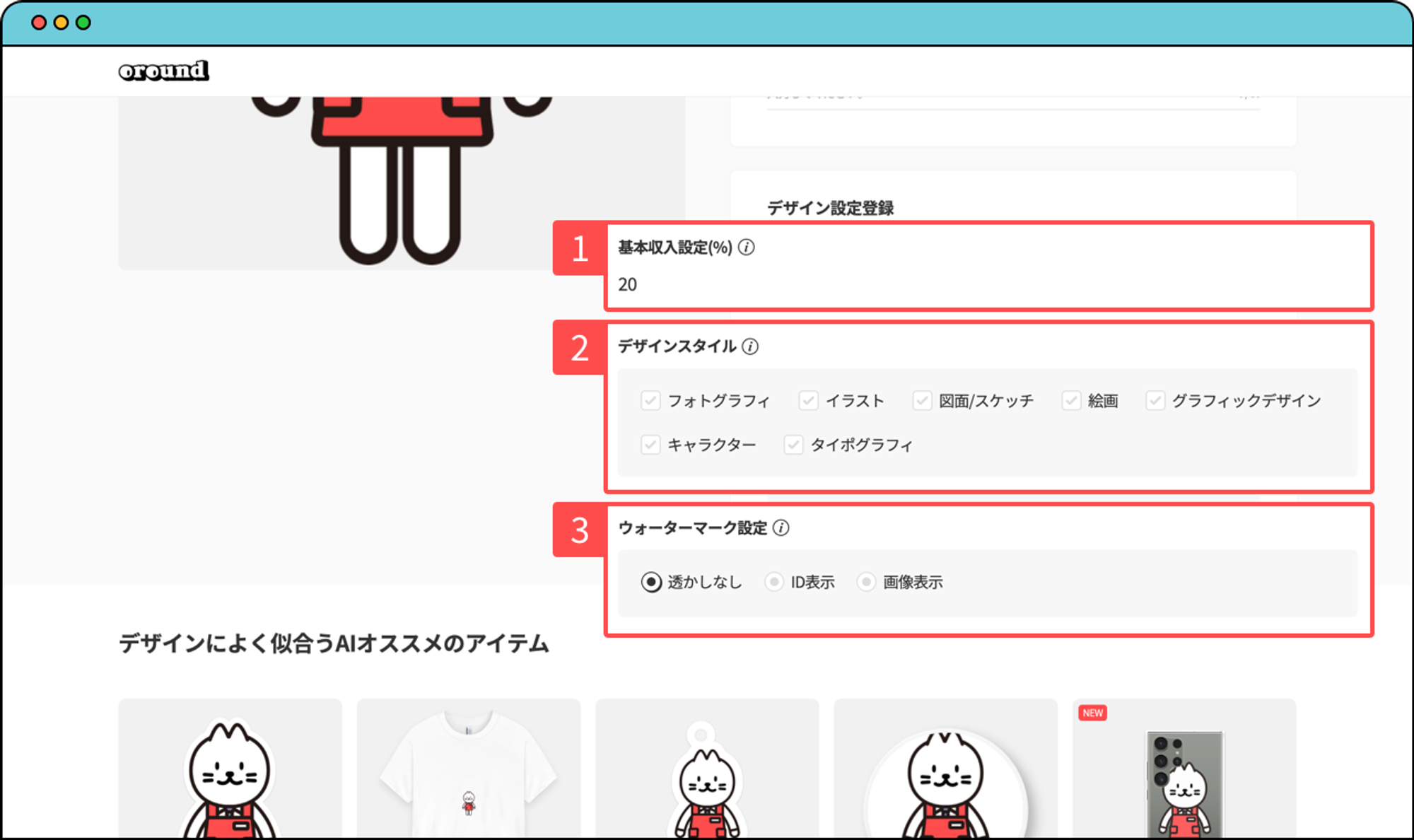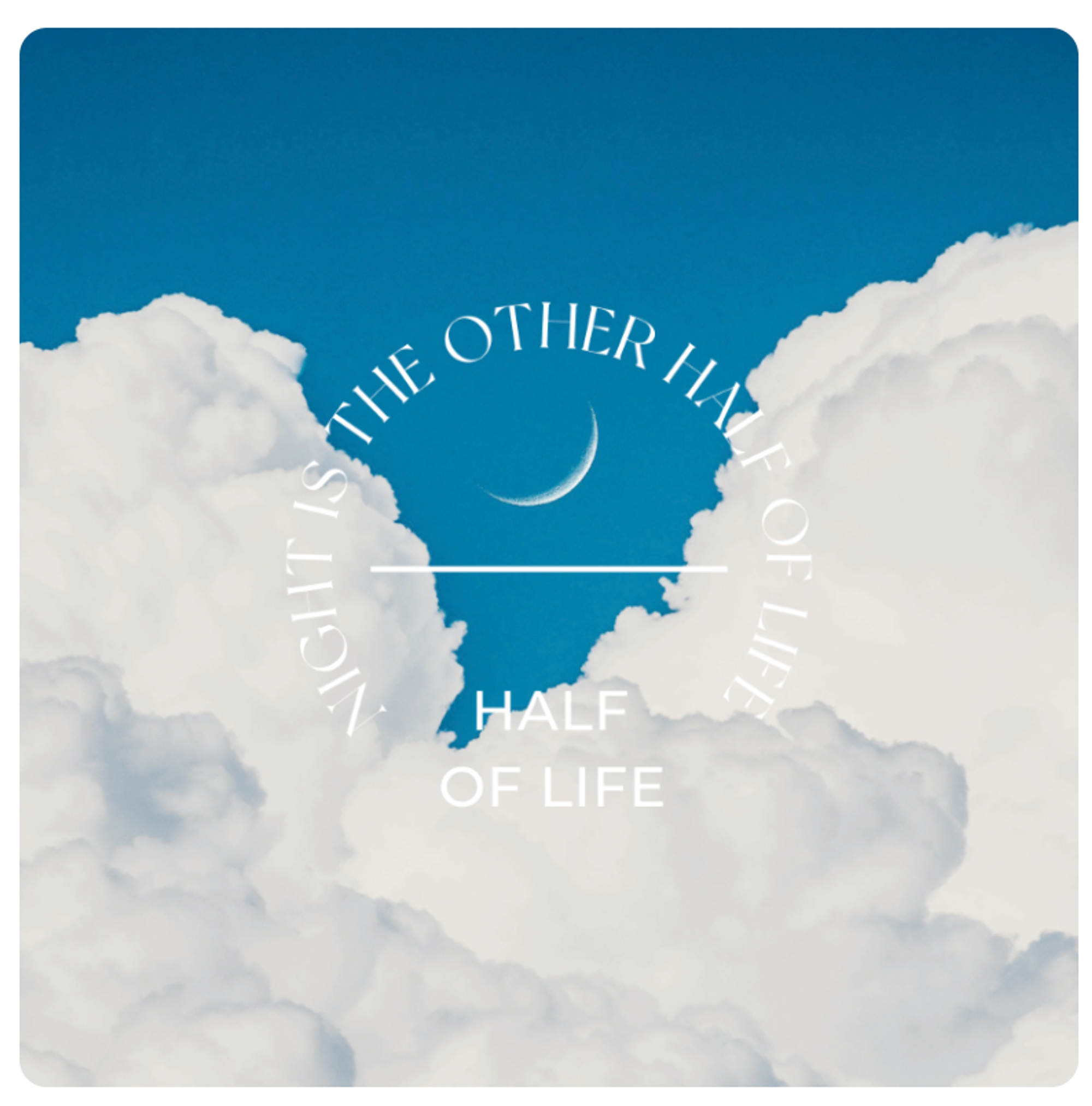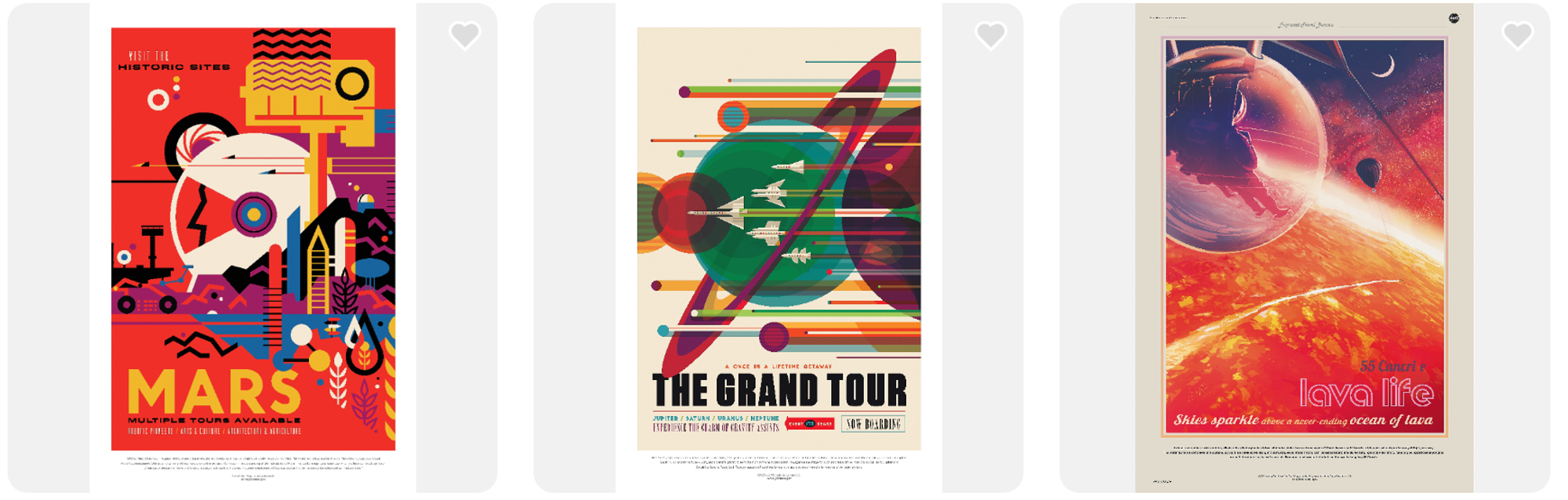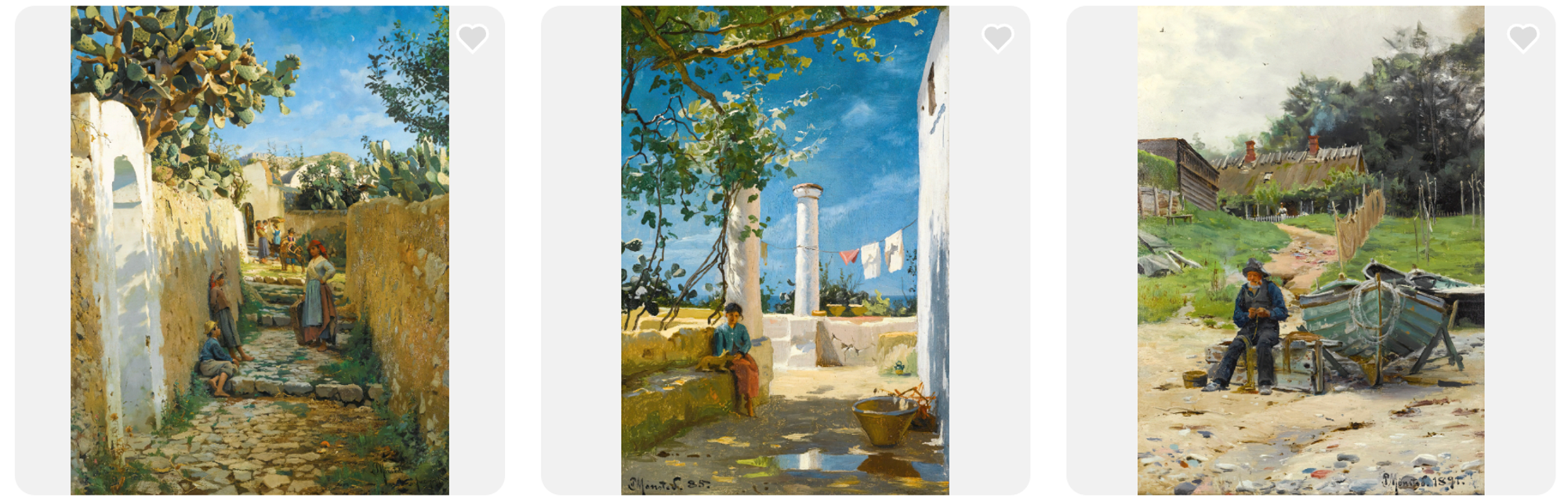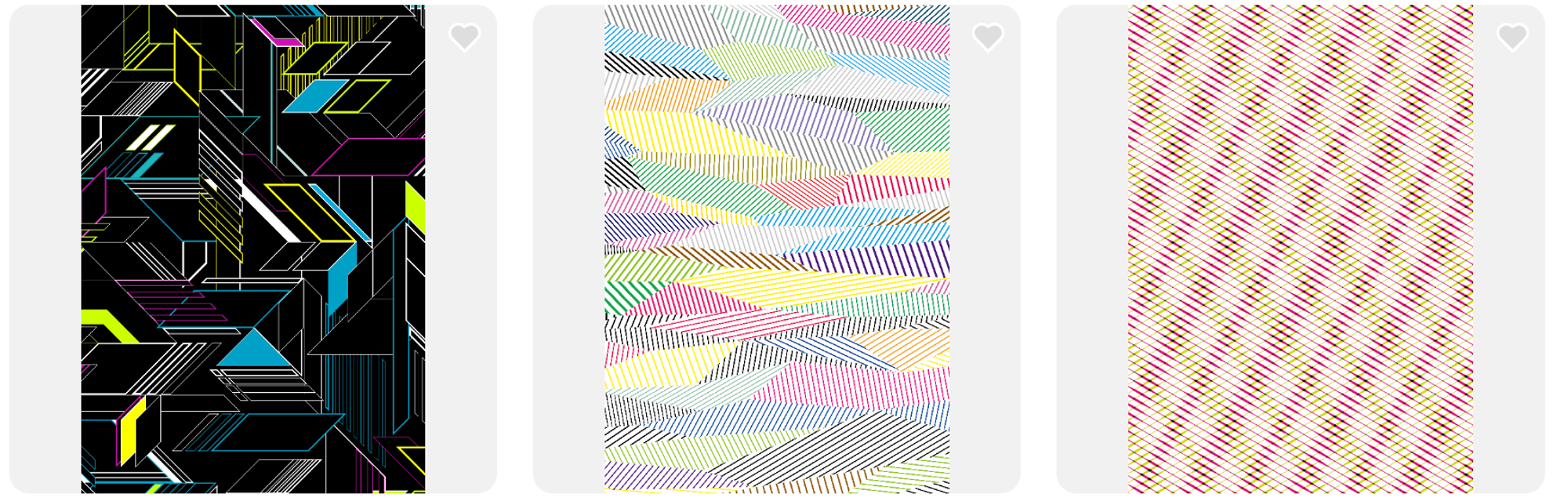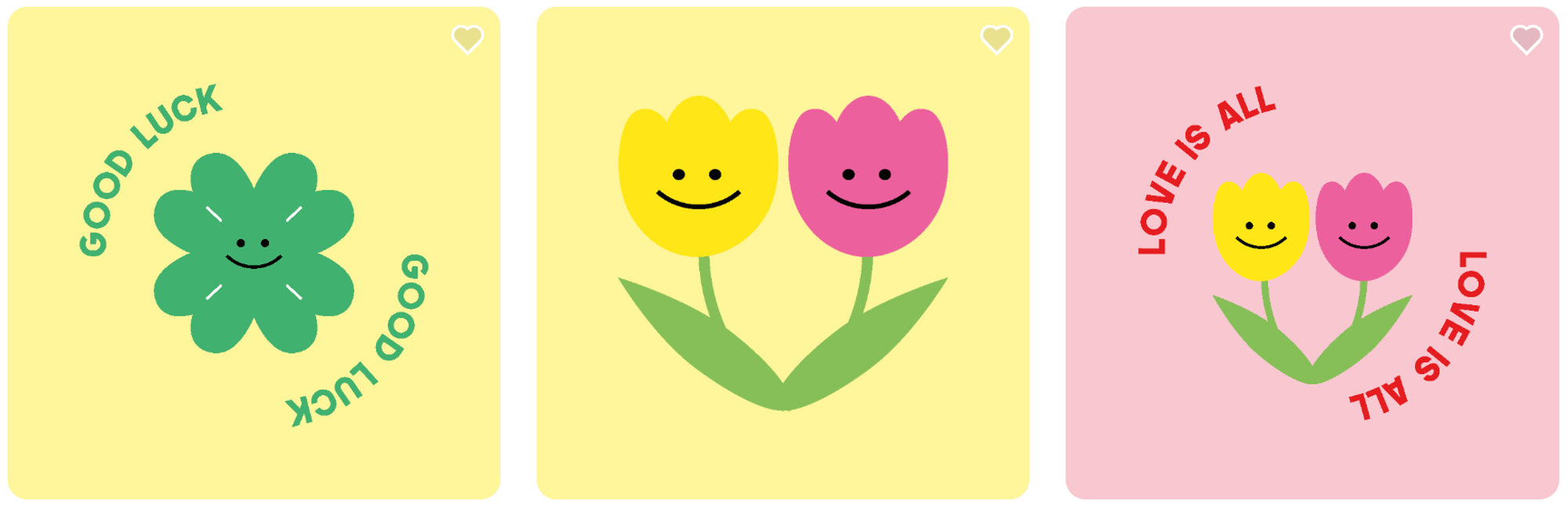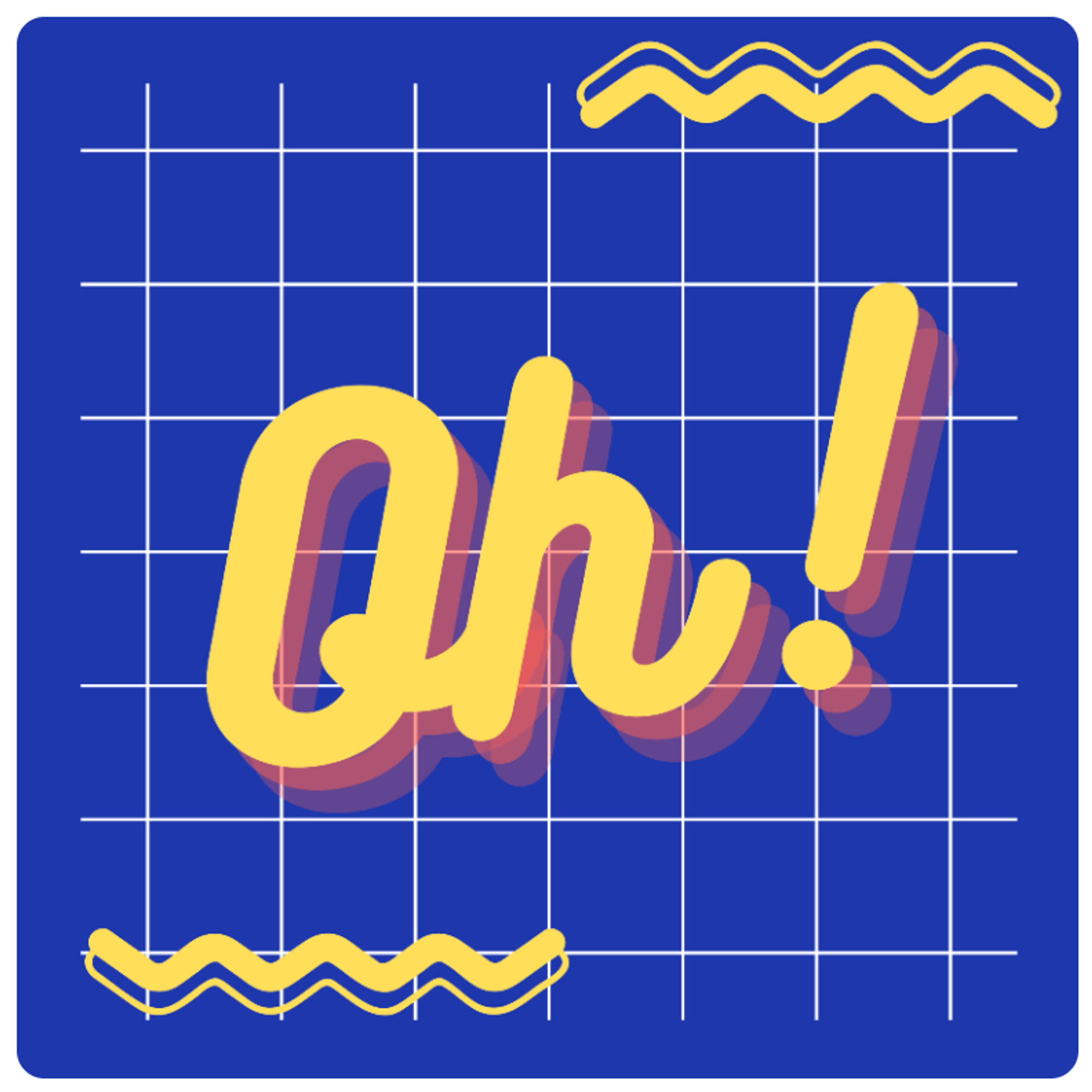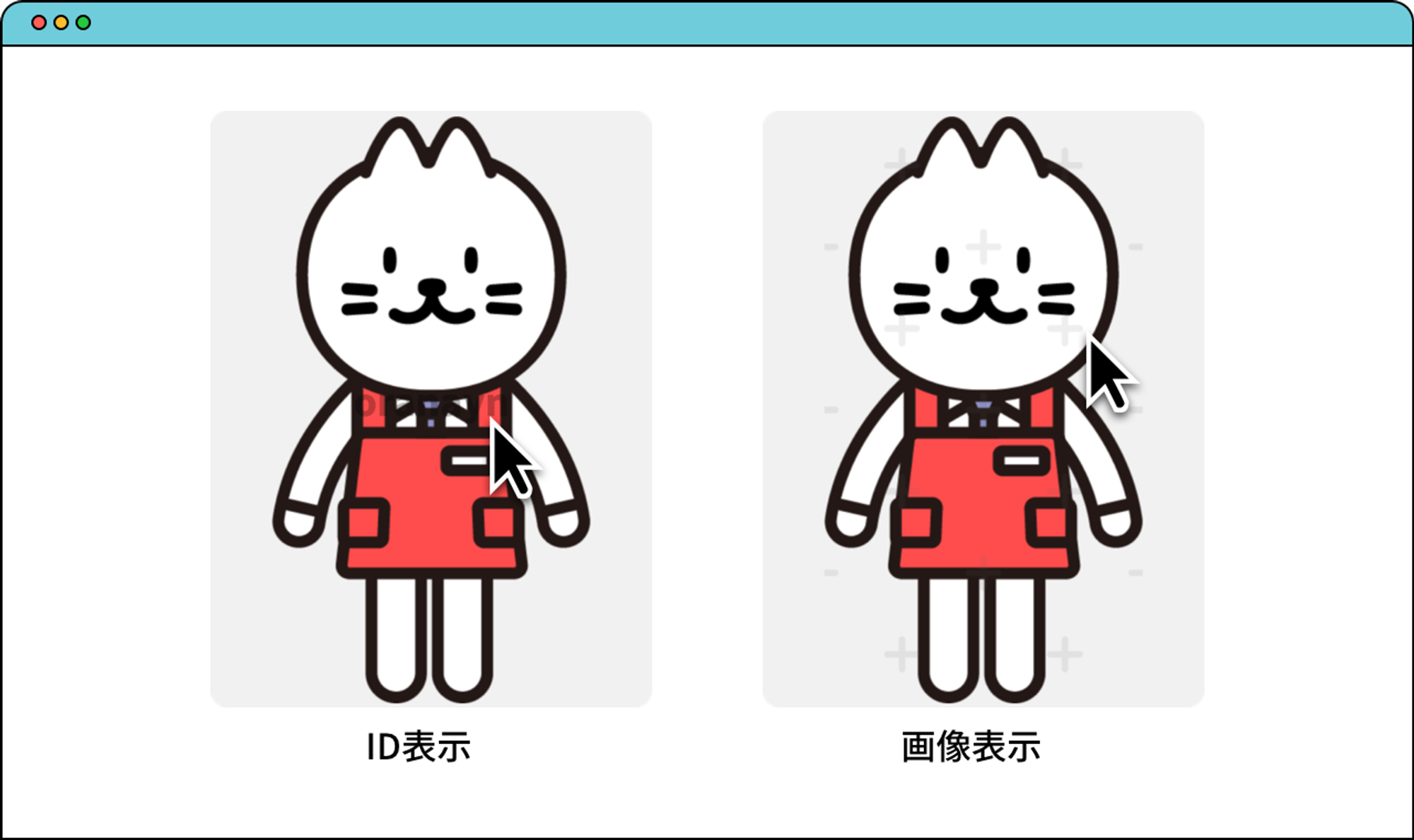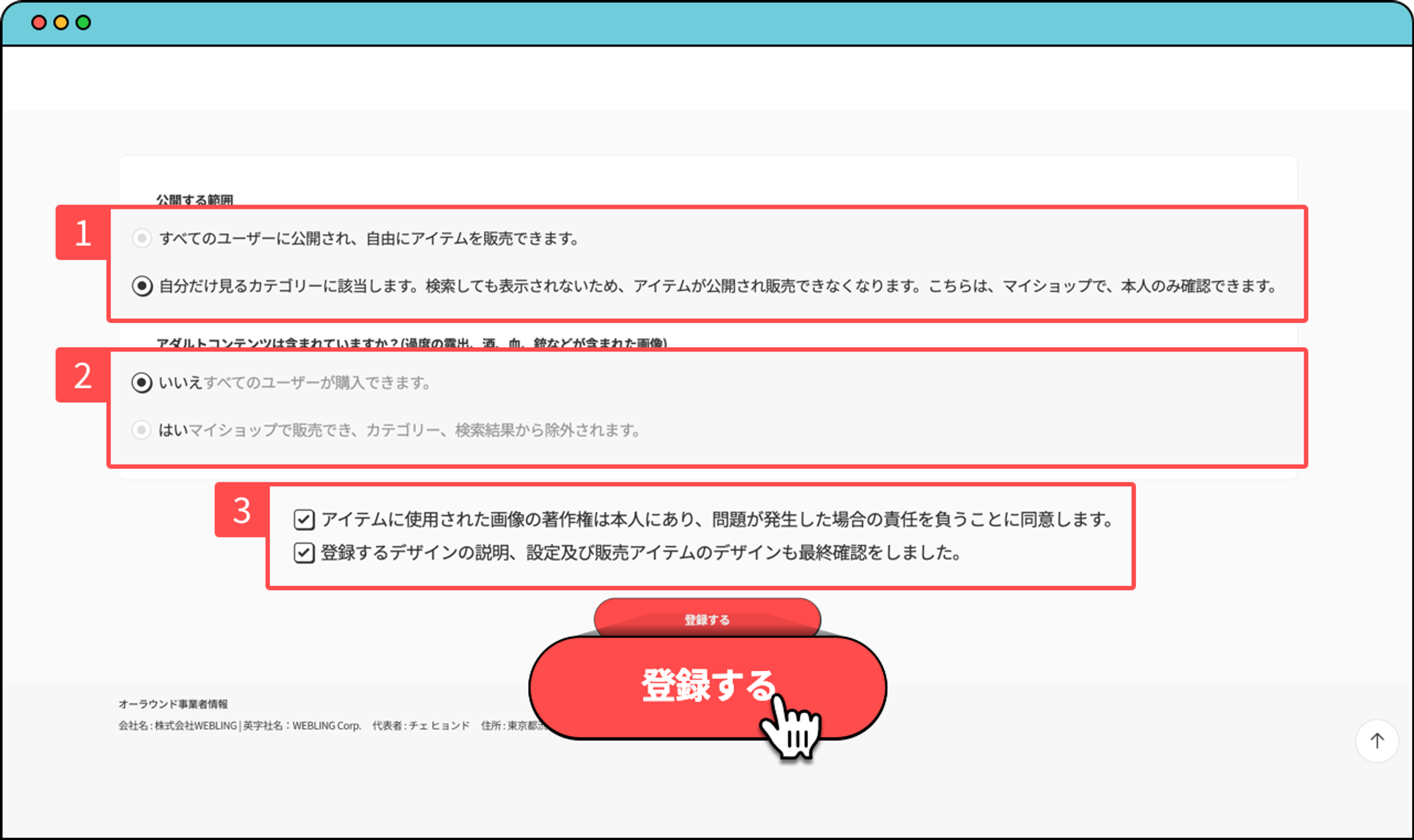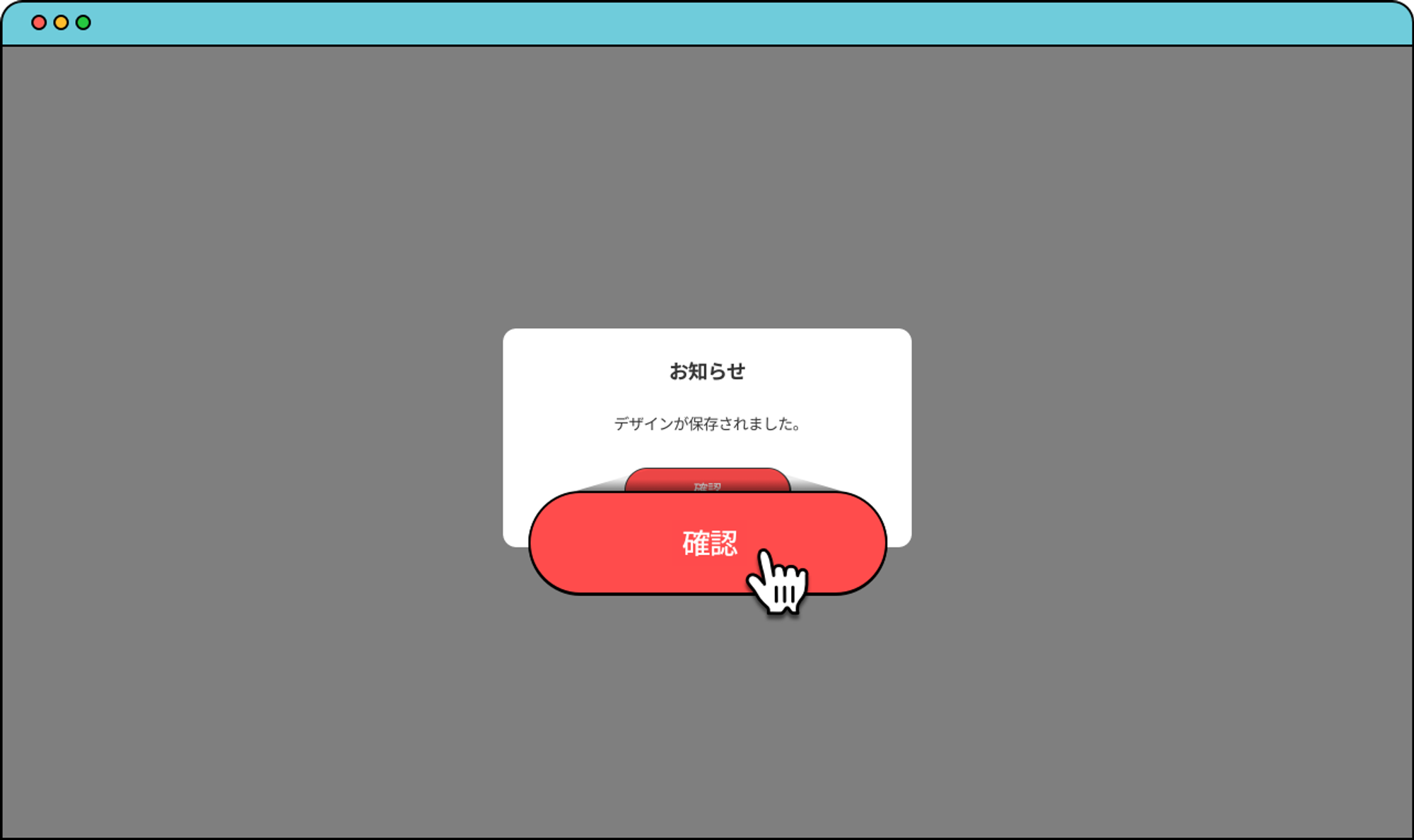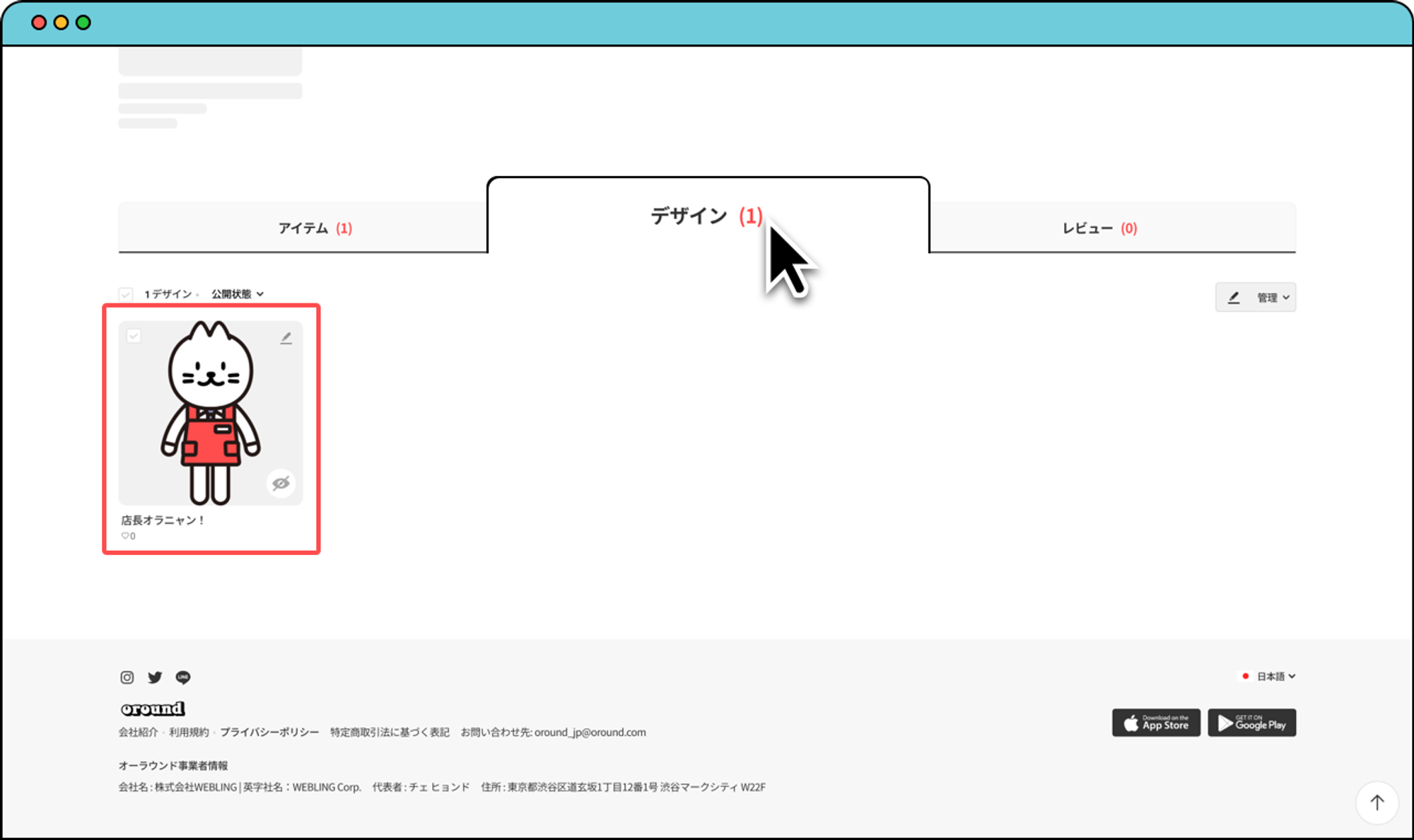ショップまで、無事に登録できたクリエイターの皆さん!
これからは、オリジナルデザイン登録にもチャレンジです♪

オーラウンドでは、オリジナルデザインを登録さえすれば
様々な種類のアイテムを自動で作れます。
自分のオリジナルデザインを日本だけではなく、海外にも届けてみませんか?

オリジナルデザインの登録方法
1.
オーラウンドにログイン後、オーラウンドメインページ右上にある、①プロフィールアイコンをクリックし、赤い色の②アイテム作成ボタンをを選択してください。
表示画面
2.
オリジナルデザイン登録ページが表示されたら、左側にある片面プリントアイテムの緑色の「デザインアップロード」ボタンをクリックしてください。
表示される画面
クリックすると、デバイスの画像ファイルをアップロードできる画面が表示さます。
登録するオリジナルデザインを選択後、右下の開くをクリックします。
下記のようにデザイン画像が登録されましたというポップアップが表示されるので、赤い「確認」ボタンをクリックしてください。
3.
次に、オリジナルデザインの登録画面に切り替わります。 左側には登録したオリジナルデザインの画像が表示され、右側にはオリジナルデザインを設定情報をする入力する項目がが表示されます。
表示される画面
1.デザイン名:商品、アイテムの前に表記されるのが、「デザイン名」です。例えば、Pink MUNAとデザイン名を記入し、半袖Tシャツを販売する場合、「Pink MUNA半袖Tシャツ」と表示されます。
2.説明:オリジナルデザインの説明です。オリジナルデザインの意味や、コンセプト、世界観などの説明を150字まで入力できます。
3.タグ:オーラウンドで検索する際に、検索結果に表示される関連キーワードをタグづけできます。例えば、「少女、Vtuber、ピンク」などをタグで入力すると、登録したデザインが検索結果に表示されます。
タグを入力する際には、点(、)または、Enterキーで入力していただくと、#少女、#ピンクとタグが入力できます。
より多く、デザインをユーザーに検索表示されるように、オリジナルデザインと関連する単語をご記入ください!
オーラウンドでは、ご記入頂いた情報を、英語と韓国語にも自動翻訳しています

翻訳されている言語をご確認したい場合は、デザイン情報右上の「英語」もしくは「韓国語」をクリックしていただくと、ご確認できます。
もし、クリエイターの海外のファンの間で使われている「愛称」や「ニックネーム」がある場合、説明欄や、タグにご記入お願いします
デザイン名、説明、タグを全てご入力いただいた後は、下にスクロールしていただきます。
4.基本収益設定:オリジナルデザインの販売価額を設定できる項目です。AIが平均収益率を自動で事前に記入しますが、その数値を参考にしながら、1%~2,000%までクリエイターが自由に設定できます。
5.デザインスタイル:登録したオリジナルデザインを、スタイルカテゴリーで検索する際に、適用されるデータを入力する項目です。つまり、デザインスタイルにイラストをチェックした場合、イラストを検索する場合、オリジナルデザインが検索結果にヒットされます。複数のスタイルをご登録できますが、2~3つの設定をおすすめしています。
分類するスタイルのカテゴリーを基準は、以下を参考にしてください。
•
フォトグラフィ:直接撮影した写真や、合成または編集して使用できる写真のイメージです。
•
イラスト:コンセプトやストーリー、世界観を持って作成したイメージです。 イラストレーターやプロのクリエイターの作品を活用したイラストなども含みます。
•
デッサン/スケッチ:線で形や明暗を表現したイメージです。 主に鉛筆、コンテ、パステルなどを使ったスケッチや、スケッチに色をつけたイメージです。
•
絵画:形や明暗を色で表現した水彩画や油絵など、主にフレームや額縁アイテムとして活用しやすいイメージです。
•
グラフィックデザイン:フォトショップなど、デジタルツールを活用して作成したポスターや、ロゴなどの視覚デザイン・イメージです。
•
キャラクター:オリジナルの世界観やストーリーを持った、人や擬人化された動物などのイメージです。
•
タイポグラフィ:手書きやカリグラフィーなど、文字を中心に作成したイメージです。
6.ウォーターマーク設定:ウォーターマークとは、登録したオリジナルデザインを、無断転載されたり、スクリーンショット撮るなどして、オリジナルデザインを無断で盗用されないためにする設定です。
画像表示を選択すると、オリジナルデザインが下記の左の画像ように表示されます。
ID表示を選択した場合、上記の右側のように、オリジナルデザインの真ん中にIDが表示されます。他にも、「透かしなし」を選択されると、こちらのウォーターマークは表示されません。
4.
ここまで入力できたら、一番下までスクロールして移動してください。
①公開する範囲を選びます。全てのユーザー向けに公開する場合と、非公開の設定ができます。
②アダルトコンテンツが含めているか有無をチェックします。アダルトコンテンツが含まれていない場合は「いいえ」を選択してください。
③著作権の同意と、オリジナル最終デザインの最終確認にチェックします。
上記の3点を全てチェックすると④「登録する」ボタンが、クリックできるようになります。
表示される画面
5.
登録するとクリックすると、下記の様に「デザインが登録されたました。」とポップアップが表示されます。この赤い「確認」ボタンをクリックすると、オリジナルデザイン登録完了です!登録したオリジナルデザインはマイショップのオリジナルデザインのタブで確認できます。
登録完了後、表示される画面
登録したオリジナルデザインは、確認ボタンをクリックした後表示される、マイショップの一番下までスクロールします。デザインタブをクリックすると、登録したデザインをご確認できます。
まとめ&お問い合わせのご案内
皆さん、デザインを登録できましたか?
これから、グローバルに自分のデザインを販売できると思うとワクワクしますね

ショップ登録が完了した方は、
オリジナルグッズ作りにもチャレンジしてみましょう
もし、オリジナルデザインをアップロードする際に、デザイン別にどんなファイル形式が良いのか
万が一、デザイン登録手続きをする際にご不明点などございましたら、
引き続き、どうぞよろしくお願い致します
ーオーラウンド運営チームよりー